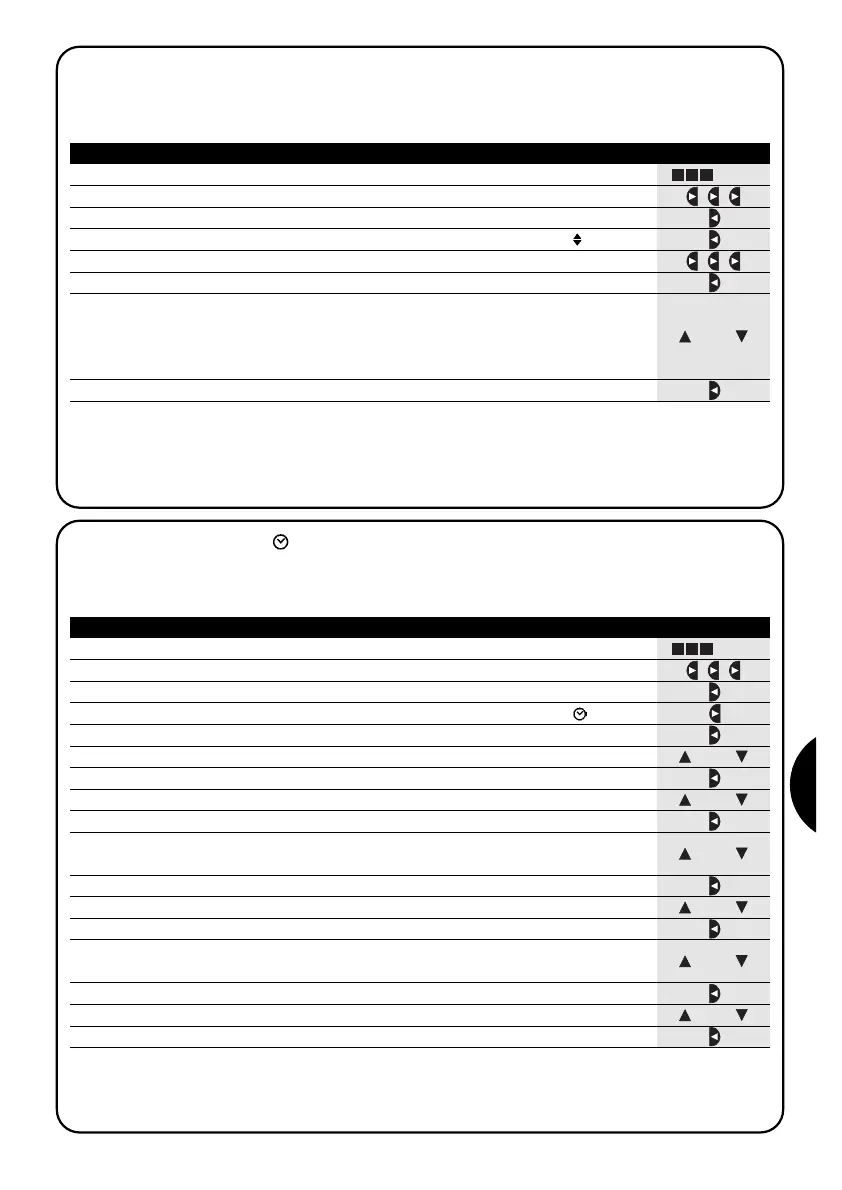117
PL
Tabela 27
Aby zaprogramować nowe zdarzenie poprzez skopiowanie już istniejącego zdarzenia
Przykład
1. Nacisnąć wielokrotnie przycisk ■ aż do wyświetlenia napisu Auto
2.
Nacisnąć 3- krotnie przycisk aby wybrać sposób “programowanie” Prog
▼
3. Nacisnąć przycisk aby potwierdzić sposób “programowania”
▼
4. Nacisnąć przycisk aby potwierdzić programowanie “zdarzeń”
▼
5. Nacisnąć 3- krotnie przycisk aby zaznaczyć kopiowane “zdarzenia” COPY
▼
6. Nacisnąć przycisk aby potwierdzić kopiowanie “zdarzeń”
▼
7. Nacisnąć przyciski lub aby wybrać zdarzenie do skopiowania.
Zdarzenia wyświetlone są w porządku chronologicznym w jakim zostały one
utworzone; po naciśnięciu przechodzi się do następnego, po naciśnięciu
przechodzi się do poprzedniego
▼
▼
▼
▼
Od tego momentu modyfikacja skopiowanego zdarzenia będzie kontynuowana według tej samej procedury
programowania jak etapy “nowego zdarzenia” (patrz rozdział 5.2.1) i można zmodyfikować lub potwierdzić
pojedynczo wszystkie cechy zdarzenia. Po wykonanej modyfikacji i po potwierdzeniu ostatniego parametru
skopiowane zdarzenie zostanie zapamiętane jako nowe i PLANOTIME ustawi się kopiowania następnego
zdarzenia, można więc kontynuować począwszy od punktu nr 6 niniejszej tabeli.
Notatka: gdy używana jest funkcją specjalna czyli “godziny słoneczne”, należy ustawić nie tylko godziny, minuty,
dzień w tygodniu, miesiąc w roku ale także czy godzina jest godziną w sezonie zimowym (słoneczna) czy w
sezonie letnim ( urzędowa), patrz tabela 30.
5.2.4) Programowanie: kopiowanie zdarzeń COPY
Aby przyśpieszyć programowanie nowego zdarzenia podobnego do już istniejącego można wykonać jego
kopię i następnie można zmodyfikować niektóre jego parametry.
... Auto
8. Nacisnąć przycisk aby potwierdzić zaznaczone zdarzenie
▼
lub
Tabela 28 Aby wyregulować zegar Przykład
1. Nacisnąć wielokrotnie przycisk ■ aż do wyświetlenia napisu Auto
2.
Nacisnąć 3- krotnie przycisk aby wybrać sposób “programowanie” Prog
▼
3. Nacisnąć przycisk aby potwierdzić sposób “programowania”
▼
4. Nacisnąć przycisk aby potwierdzić sposób “programowanie”
▼
5. Nacisnąć przycisk aby zaznaczyć ustawienie zegara
▼
5.3) Ustawienie zegara
Ustawienie zegara wykonuje się natychmiast po włożeniu nowej baterii. Regulacja zegara może być konieczna też
w innych przypadkach jak na przykład przy zmianie godziny sezonu zimowego (słoneczna) na godzinę sezonu
letniego (urzędowa).
... Auto
7. Nacisnąć przycisk aby potwierdzić godzinę
▼
9. Nacisnąć przycisk aby potwierdzić minuty
▼
11. Nacisnąć przycisk aby potwierdzić dzień
▼
13. Nacisnąć przycisk aby potwierdzić dzień
▼
15. Nacisnąć przycisk aby potwierdzić miesiąc
▼
17. Nacisnąć przycisk aby potwierdzić rok
▼
6. Nacisnąć przyciski lub aby ustawić godzinę
▼
▼
lub
8. Nacisnąć przyciski lub aby ustawić minuty
▼
▼
lub
12. Nacisnąć przyciski lub aby wybrać numer dnia
▼
▼
lub
lub
10. Nacisnąć przyciski lub aby wybrać dzień tygodnia
(Su=Niedziela; Mo=Poniedziałek; Tu=Wtorek; We=Środa; Th=Czwartek; Fr=Piątek; Sa=Sobota)
▼
▼
lub
14. Nacisnąć przyciski lub aby wybrać numer miesiąca
(01=Gennaio; 02=Febbraio... 12= Dicembre)
▼
▼
lub
16.
Nacisnąć przyciski
lub
aby wybrać numer roku (spomiędzy 2000 i 2059)
▼
▼
